KompleteがCubaseに表示されない_Windows
インストール時のVST選択を確認

Kompleteをインストールする際、
VSTプラグインのインストール場所を指定することができます。
インストール場所を以下へ設定することで、製品がCubaseに認識されます。
- 「32bit」
Cディスク → Program Files(×86) → Steinberg → cubase → VSTPlugin - 「64bit」
Cディスク → Program Files → Steinberg → cubase → VSTPlugin
しかし既にインストールを終えてしまったという場合、解決方法があります。
今回は最も簡単な方法をご紹介致します。
解決方法
- Cubase8
- Cubase7.5以下
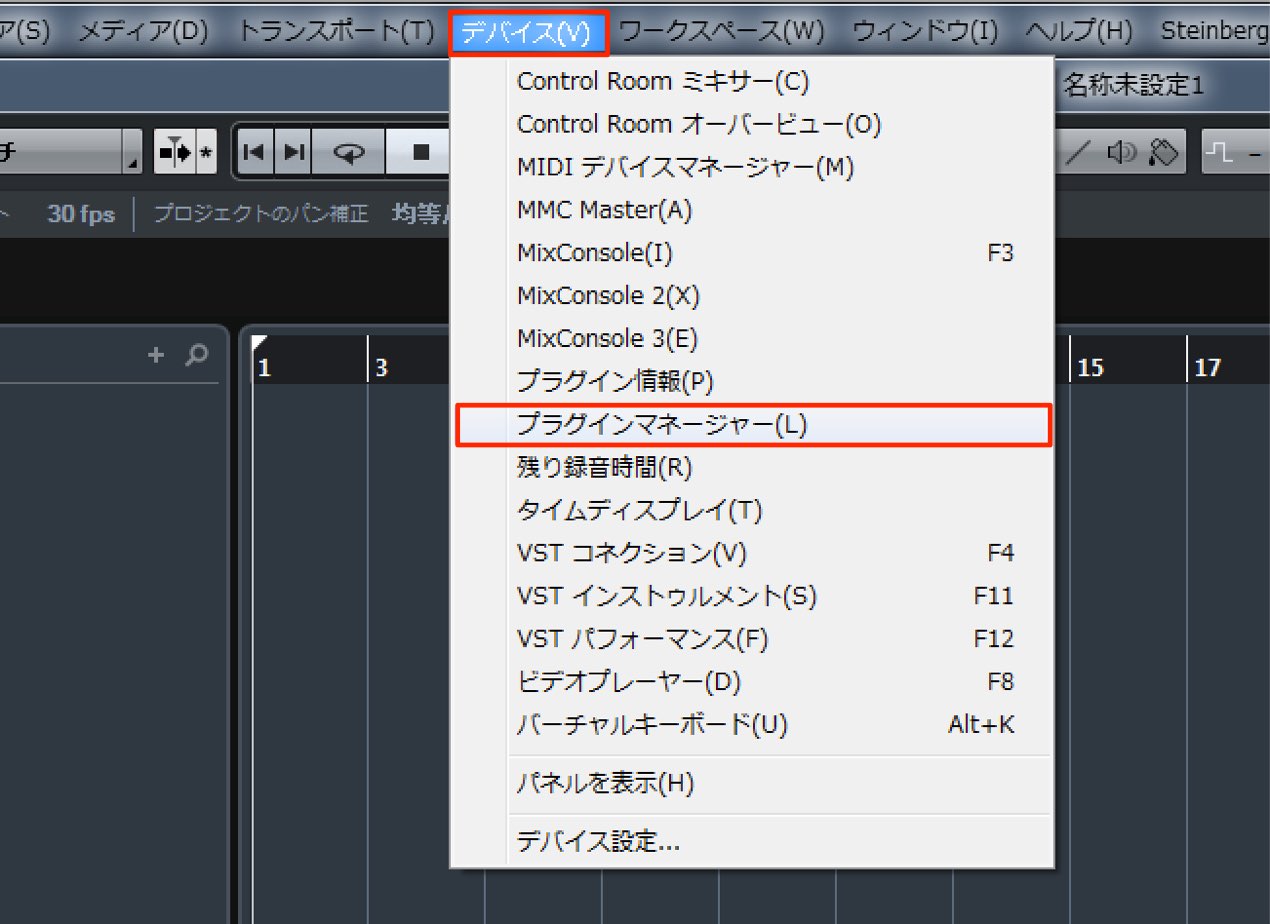
「デバイス」→「プラグインマネージャー」を選択します。
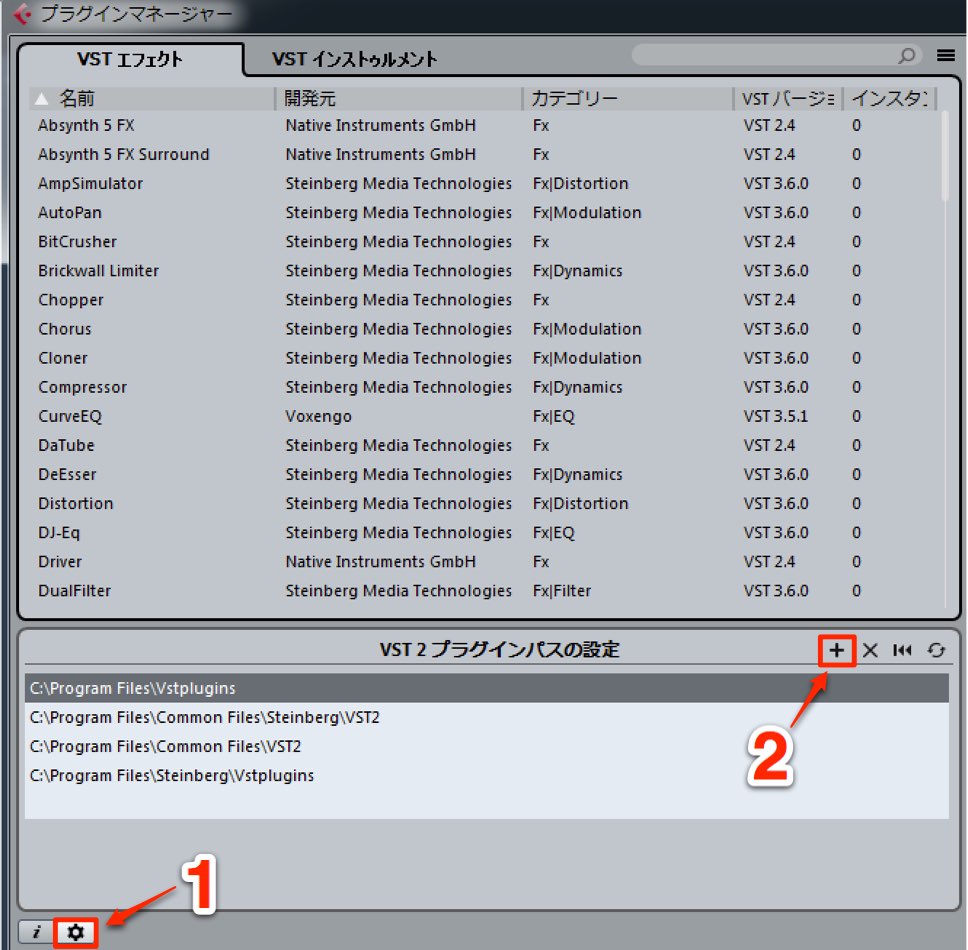
「1」をクリックしウィンドウを表示させ、
「2」の「+」をクリックします。
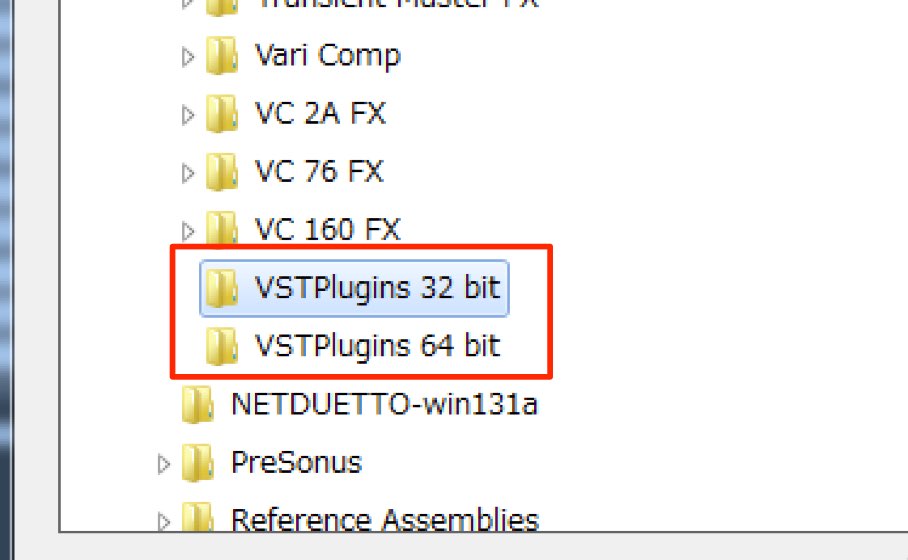
- Cディスク →「Program Files」→「Nativeinstruments」→「VSTPlugins」
このフォルダを指定します。
※「32bit/64bit」フォルダはお使いのCubaseに合わせご選択ください。
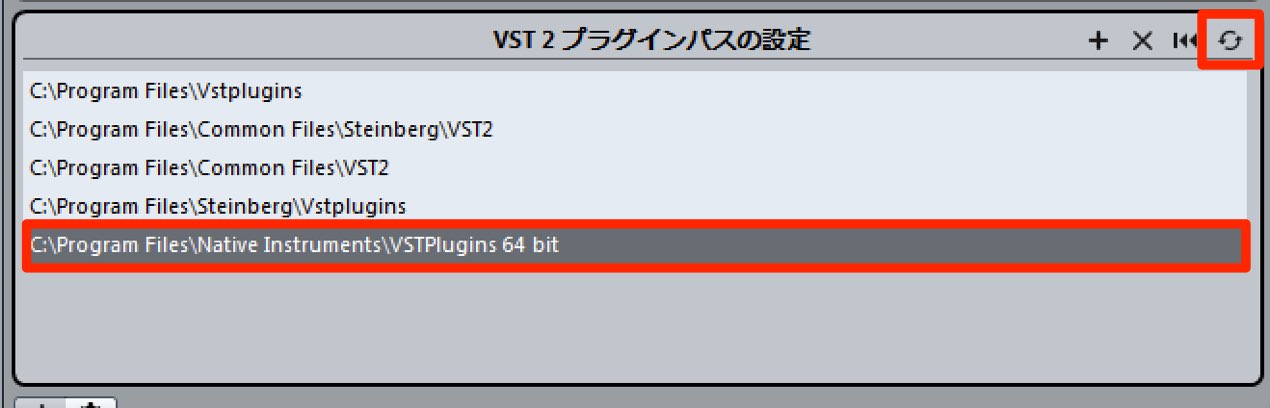
フォルダが追加されたことを確認し「更新アイコン」をクリックします。
これでKomplete製品が認識されます。
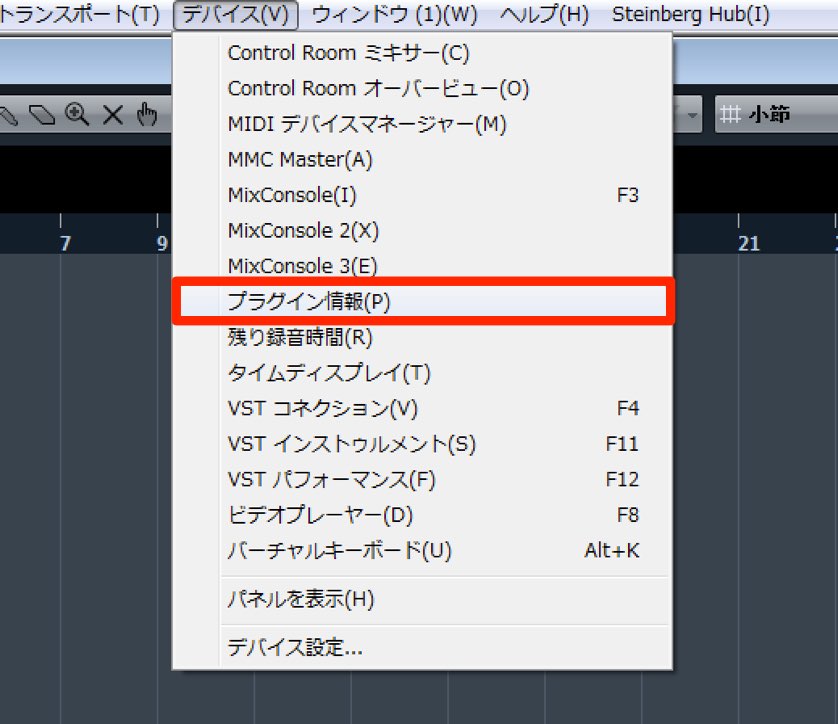
「デバイス」→「プラグイン情報」を選択します。
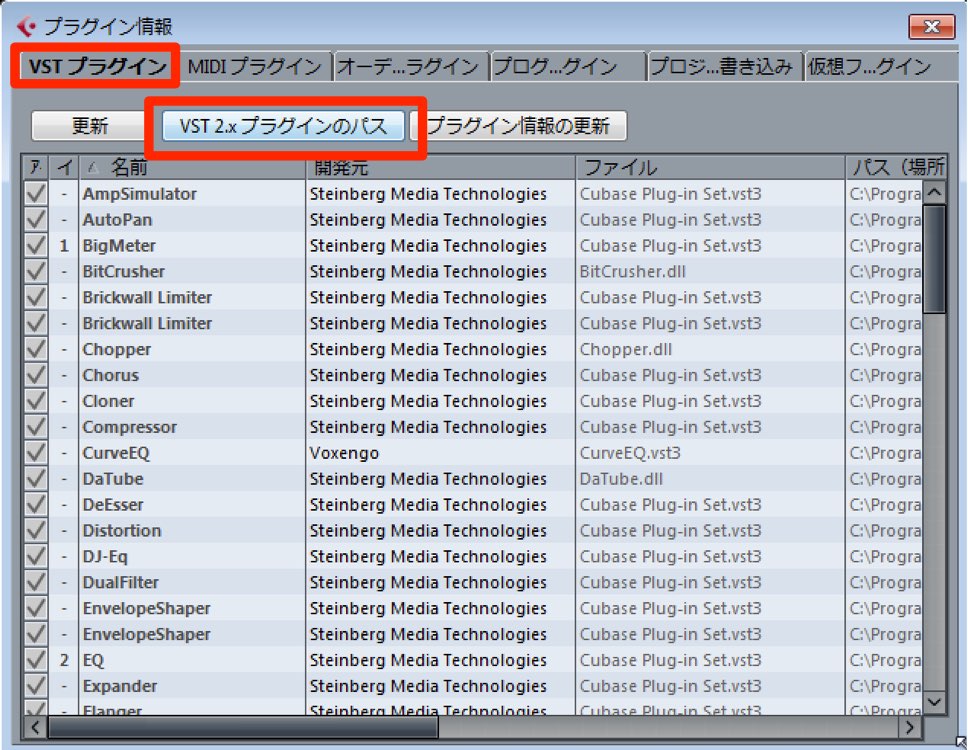
「VSTプラグイン」を選択し、「VST 2.x プラグインのパス」を選択します。
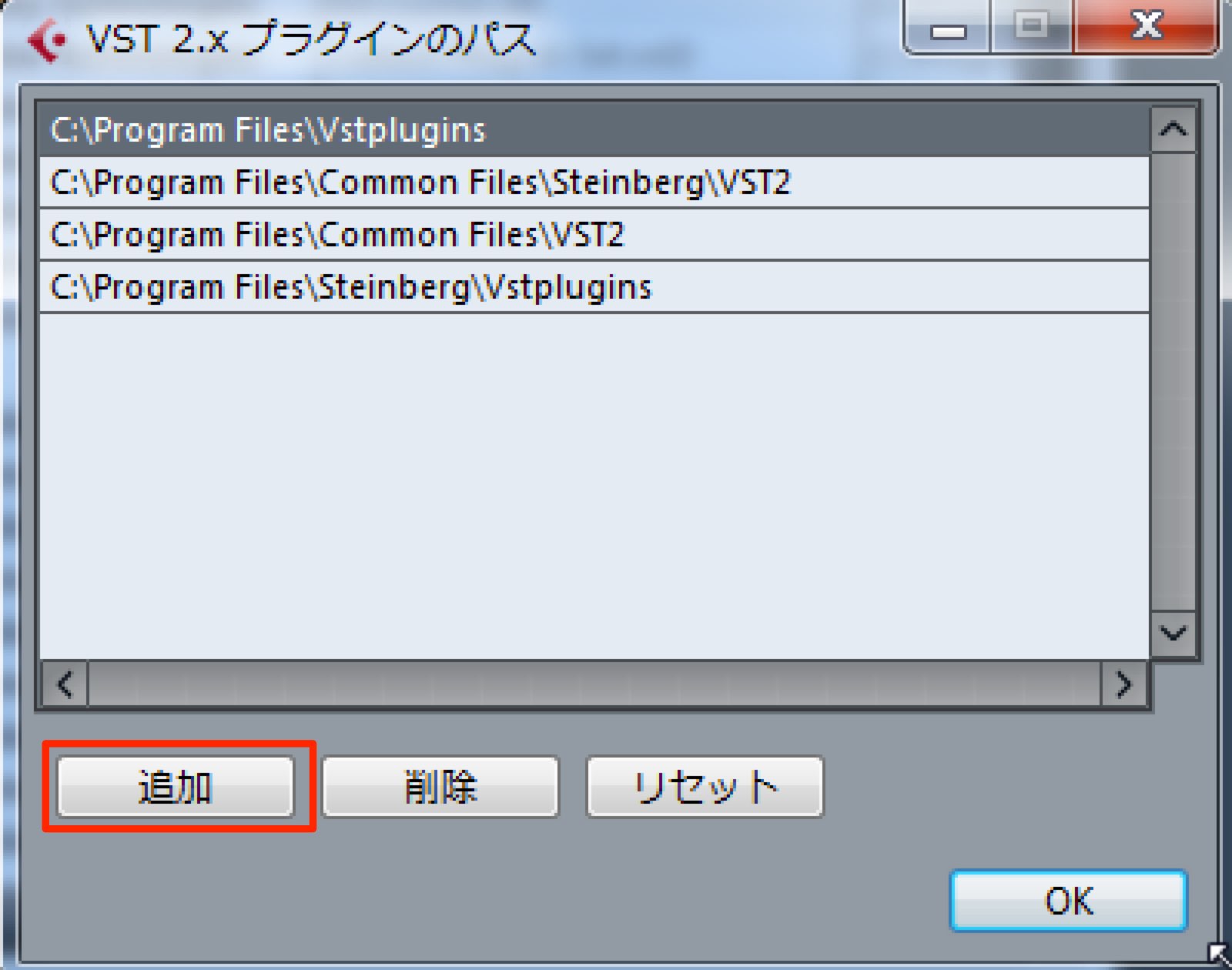
「追加」を選択します。
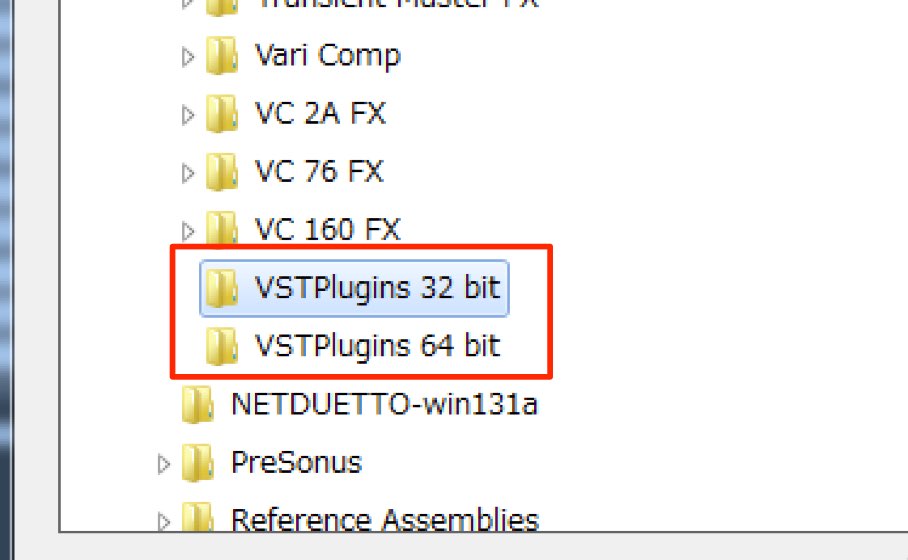
- Cディスク →「Program Files」→「Nativeinstruments」→「VSTPlugins」
このフォルダを指定します。
※「32bit/64bit」フォルダはお使いのCubaseに合わせご選択ください。
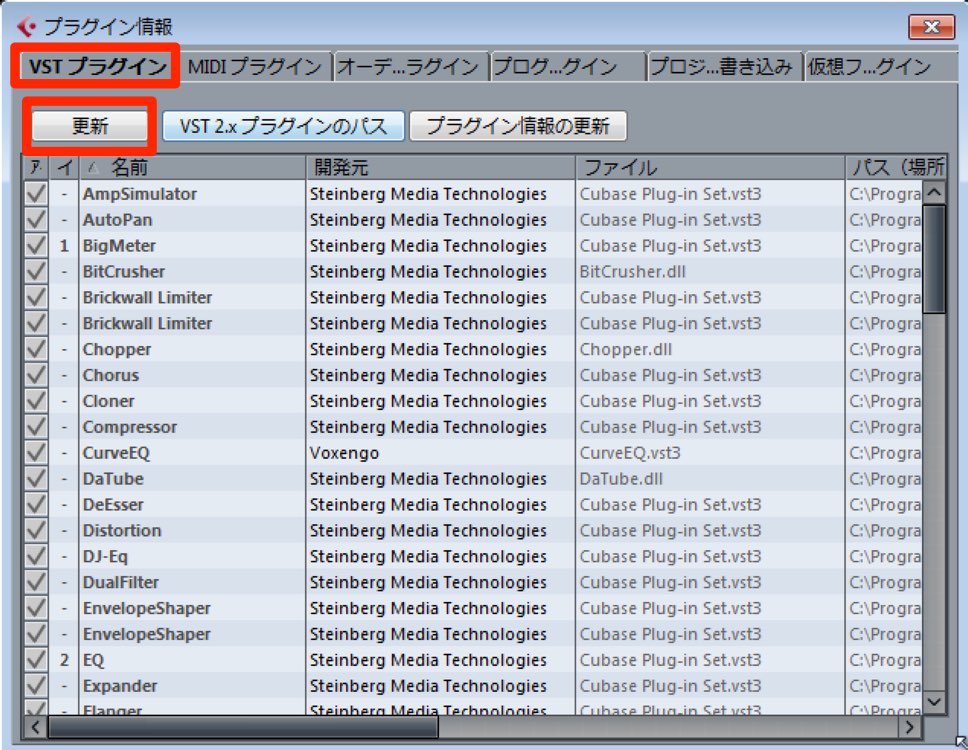
フォルダが追加されたことを確認し「更新」をクリックします。
これでKomplete製品が認識されます。
- Cubase8
- Cubase7.5以下
このような記事も読まれています

NATIVE ACCESS 概要と使用方法
Nativeinstruments ServiceCenterに代わる新たなライセンス管理_NATIVE ACCESSの概要と使用方法を解説していきます。インストール/アップデートをより素早く柔軟に行うことができます。

Waves 9 ライセンスが使用できなくなってしまった
Waves製品を使用可能な状態にするためにはオーサライズが必要です。新しいHDDやパソコンで認証ができなくなった場合の解決方法を記載していきます。

デモプラグインを削除する
インストールしたプラグインを削除する方法を解説していきます。

プラグインによるノイズ Waves
ビンテージ系プラグインに搭載されているノイズシミュレートによるノイズ対策を記載していきます。
















